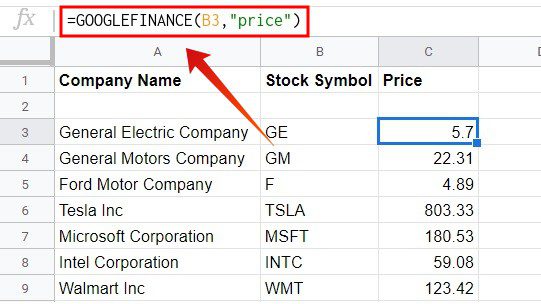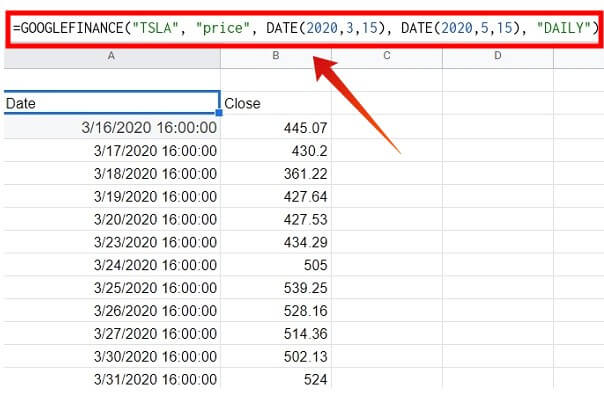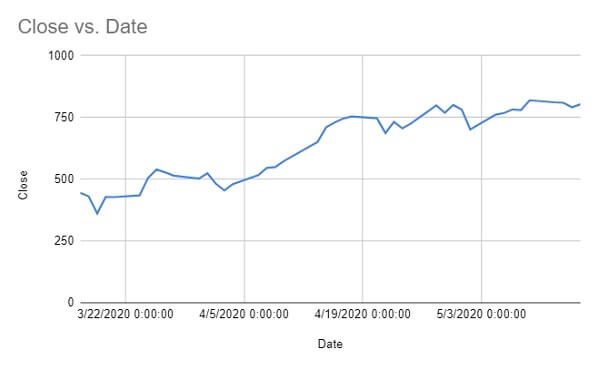Comment créer votre propre suivi des stocks à l'aide de feuilles de calcul Google
De nos jours, les gens utilisent des applications pour tout, du suivi des objectifs de perte de poids au trading d'actions. Bien que l'utilisation de telles applications rend votre entreprise plus détendue, elle recueille beaucoup de nos informations personnelles, ce qui n'est pas sûr. Si vous souhaitez garder un œil sur certaines actions spécifiques dans lesquelles investir, ce n'est pas toujours une solution sûre d'avoir des applications. Vous pouvez également créer facilement votre propre suivi des stocks sur Google Sheets, même si vous n'avez aucune expérience en matière de codage.
Découvrons comment utiliser gratuitement Google Sheets comme outil de suivi des stocks.
Comment créer un suivi de stock Google de base?
Google Finance vous permet de voir les cours des actions et les tendances boursières. Google Finance intègre Google Sheets à la fonctionnalité GOOGLEFINANCE. Aujourd'hui, nous allons utiliser cette fonctionnalité pour créer un suivi d'inventaire Google Sheet.
Supposons que vous souhaitiez voir 10 à 20 actions pendant quelques mois avant d'investir. Voyons maintenant comment créer un outil de suivi du portefeuille d'actions de base sur Google Sheets.
- Commencez par créer une nouvelle feuille en accédant à feuilles.google.com.
- Ensuite, ajoutez les colonnes: Nom de la société, Symbole boursier, Prix.
- Ensuite, ajoutez les noms et symboles de l'entreprise dans les colonnes respectives. Vous pouvez rechercher sur Google leurs codes.
- Cliquez sur la cellule sous la colonne Prix, en face du premier enregistrement.
- Cliquez sur le champ de texte à côté de "fx" et tapez la formule suivante:
=GOOGLEFINANCE(ticker, "price").
- Par exemple = GOOGLEFINANCE (MSFT, «prix»).
- Cliquez ici Entrer .
Vous pouvez maintenant voir le cours actuel de l'action de la société que vous avez inscrite.
Dans cet exemple, la colonne B répertorie les symboles boursiers. Donc, si vous écrivez la formule suivante = GOOGLEFINANCE (B3, «Prix») dans la cellule C3, elle sera renseignée avec le cours actuel de l'action dans B3. Ensuite, vous pouvez faire glisser cette cellule vers d'autres lignes de la colonne C pour obtenir également les cours des actions de toutes les autres actions.
Une fois que vous avez ajouté les détails de l'inventaire, vous pouvez également partager les feuilles avec d'autres personnes. Il est également possible de partager des onglets Google Sheets spécifiques sans partager l'intégralité du fichier de feuille de calcul.
Créez un outil de suivi des stocks avancé à l'aide de Google Sheets
Avez-vous besoin de faire une analyse approfondie des stocks? Heureusement, vous pouvez extraire beaucoup d'informations pour un titre particulier en utilisant la fonction GOOGLEFINANCE. Par exemple, vous pouvez facilement obtenir des données importantes en temps réel pour une action, telles que le volume des transactions, le cours d'ouverture, le prix haut/bas sur 52 semaines, etc.
Pour obtenir ces données avancées sur votre inventaire, vous pouvez utiliser des paramètres supplémentaires de GOOGLEFINANCE. Il vous suffit de créer des colonnes supplémentaires et d'utiliser les fonctions comme suit,
= GOOGLEFINANCE (ticker, "volume") = GOOGLEFINANCE (ticker, "priceopen") = GOOGLEFINANCE (ticker, "high52") = GOOGLEFINANCE (ticker, "low52")
De même, vous pouvez obtenir d'autres informations telles que le ratio cours/bénéfice (P/E), le bénéfice par action (EPS) et plus. Il y a un avantage que vous pouvez faire avec les fonctions de Google Finance pour utiliser Google Sheets comme outil de suivi des stocks.
Maintenant, vous avez créé avec succès votre propre suivi de portefeuille d'actions sur Google Sheets. Pour un accès rapide, ajoutez simplement des papiers à vos favoris / signets et suivez vos stocks en un seul clic à tout moment.
Rechercher des données historiques sur le cours des actions dans Google Sheets
Jusqu'à présent, nous venons de récupérer les données d'inventaire avec les formules intégrées. Maintenant, essayons de créer une formule personnalisée. Par exemple, supposons que vous souhaitiez analyser la performance d'une action sur une période donnée. Vous pouvez utiliser la formule personnalisée de Google Finance pour rechercher et analyser les données historiques de cours des actions sur Google Sheets.
=GOOGLEFINANCE(téléscripteur, "prix", date de début, date de fin, "DU QUOTIDIEN")
Par exemple, supposons que vous souhaitiez analyser la performance d'une action Tesla Inc (TSLA) au cours des 60 derniers jours. Pour obtenir ces données, personnalisons la formule.
=GOOGLEFINANCE(TSLA, "prix", DATES(2020,3,15), DATES(2020,5,15), "DU QUOTIDIEN")
Créer un graphique boursier sur Google Sheets
Outre les données de tableau, vous pouvez également convertir les données historiques en graphiques et barres faciles à comprendre. Lorsqu'il s'agit de négocier des actions, afficher des données sur un graphique est le plus logique. Voici comment convertir les données de votre feuille de calcul Google Sheets en un graphique ou un camembert.
- Sélectionner Toutes les données que vous souhaitez créer Schéma d'eux.
- Cliquez Insérer> Graphique dans la barre de menus.
- Changement Mettre à l'échelle et déplacer le graphique Sur Google Sheets.
Vous pouvez jouer avec les options pour changer le type de graphique, modifier la plage de dates ou faire ce que vous voulez. Si vous ne souhaitez pas utiliser Google Sheets pour suivre votre portefeuille d'actions, de nombreuses applications de suivi des actions sont disponibles pour les appareils Android et iPhone.
Eh bien, nous avons montré un exemple simple de la façon de créer et d'utiliser votre propre Google Sheet Tracker. Vous pouvez toujours ajouter un plus de fonctionnalités en fonction de vos besoins à votre suivi des stocks construit avec Google Sheets.